HOME > iPhone > iPhoneの使い方 >
本ページ内には広告が含まれます
ここではiPhoneのカメラで「ナイトモード」を常にオフにする方法を紹介しています。

![]() iPhoneの標準カメラでナイトモードの設定が"自動"となっている場合、暗い場所などでの撮影時に自動でナイトモードがオンになります。
iPhoneの標準カメラでナイトモードの設定が"自動"となっている場合、暗い場所などでの撮影時に自動でナイトモードがオンになります。
暗い場所などでもナイトモードを自動でオンにしたくない場合は、あらかじめナイトモードの設定をオフにしておくことで、自動的にナイトモードがオンにならなくなります。
iPhoneのカメラ設定でナイトモードの"設定を保持"をオンにしている場合は、オフの設定が記憶され、次回カメラを起動する際もナイトモードをオフにした状態で起動できます(ナイトモードをオンにしない限り常にオフの状態が継続されます)。
目次:
![]() iPhoneのカメラでナイトモードの設定を確認する
iPhoneのカメラでナイトモードの設定を確認する
![]() iPhoneのカメラでナイトモードを常にオフにする
iPhoneのカメラでナイトモードを常にオフにする
iPhoneでカメラでは、画面上部にある"ナイトモード"アイコンから現在の設定を確認することができます。
"ナイトモード"アイコン上に斜線がある場合は"オフ"の設定となっており、暗い場所などでもナイトモードが自動的に有効になることはありません。
フラッシュアイコン上に斜線がない場合は"自動"の設定となっており、暗い場所などでiPhoneが自動で判断して"ナイトモード"をオンにします。"ナイトモード"で撮影する場合はアイコンが黄色表示になります。
* "ナイトモード"のアイコンは明るい場所では非表示となります。

iPhoneでカメラのナイトモードの"設定を保持"することで、ナイトモードを常にオフにすることができます。
1. iPhoneのカメラ設定で"ナイトモード"の「設定を保持」をオンにする
iPhoneのカメラ設定画面から"ナイトモード"の「設定を保持」をオンにすることで、カメラアプリで一度行ったナイトモードの設定を、次回のカメラアプリ使用時にも継続することができるようになります。
「設定」アプリから「カメラ」を選択し、カメラの設定画面から「設定を保持」をタップして"ナイトモード"をオンにします。



2. iPhoneの「カメラ」アプリで「ナイトモード」をオフにする
iPhoneでカメラのナイトモードの設定を保持するようにした後、カメラアプリでナイトモードをオフにすることで、その後も再度オンにするまで常にオフの状態になります。
![]() 画面上部の「フラッシュ」アイコンからオフにする
画面上部の「フラッシュ」アイコンからオフにする
iPhoneのホーム画面で「カメラ」をタップします。画面上部のナイトモードアイコンをタップして「オフ」に設定します(アイコンに斜線が入っている状態にします)。
「オフ」の状態になっている限りナイトモードは無効となり、次回ナイトモードをオンにするまで常にオフの状態が継続されます。



![]() フラッシュの設定画面からオフにする
フラッシュの設定画面からオフにする
iPhoneで「カメラ」アプリを起動し、画面上部の「↑」アイコンまたは画面を上にスワイプします。カメラの設定画面から「ナイトモード」アイコンをタップし、バーをスライドして「オフ」を選択します。
"オフ"の状態になっている限りナイトモードは無効となり、次回ナイトモードをオンにするまで常にオフの状態が保持されます。
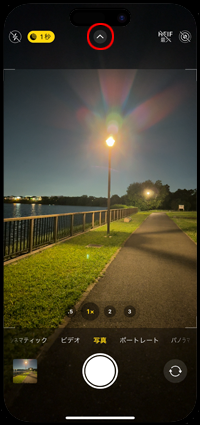


【Amazon】人気のiPhoneランキング
更新日時:2024/4/29 10:00
【Amazon】人気のKindleマンガ
更新日時:2024/4/29 10:00